Preview function/nl: Difference between revisions
From LimeSurvey Manual
No edit summary |
(Updating to match new version of source page) |
||
| Line 5: | Line 5: | ||
=Introductie= | =Introductie= | ||
Once you click on a question from the structure tab, the following window will be displayed: | |||
| Line 11: | Line 11: | ||
If we look at the top question toolbar, the three buttons offer the possibility to preview our work. You can choose to: | |||
*[[Testing_a_survey | *[[Testing_a_survey|preview your survey]] | ||
*[[Question_groups_-_introduction | *[[Question_groups_-_introduction#Preview_question_group|preview the question group your current question is located in]] | ||
*[[Preview function | *[[Preview function#Preview question - general|preview the current question]] | ||
We present below the preview question option. | |||
=Voorvertonen vraag - algemeen= | =Voorvertonen vraag - algemeen= | ||
| Line 22: | Line 22: | ||
Een vraag kan in elke taal waarin de enquête beschikbaar is worden voorvertoond. Je kunt bij het klikken op een voorvertoon-knop namelijk de taal selecteren. | Een vraag kan in elke taal waarin de enquête beschikbaar is worden voorvertoond. Je kunt bij het klikken op een voorvertoon-knop namelijk de taal selecteren. | ||
There are different ways through which you can preview a question. The two most common ways are from the survey structure menu and from the top toolbar located in the question panel. | |||
=Vraag voorvertonen - zij-menu Structuur= | =Vraag voorvertonen - zij-menu Structuur= | ||
Klik op de tab '''Structuur''', selecteer de vraag en klik op de knop '''Voorvertoon vraag''' in de taakbalk: | Klik op de tab '''Structuur''', selecteer de vraag en klik op de knop '''Voorvertoon vraag''' in de taakbalk: | ||
| Line 30: | Line 32: | ||
<center>[[File:Preview question survey structure.png]]</center> | <center>[[File:Preview question survey structure.png]]</center> | ||
=Vraag voorvertonen - paneel vraag= | =Vraag voorvertonen - paneel vraag= | ||
Als je een vraag maakt of wijzigt dan kun je de vraag voorvertonen om te kijken hoe het er voor de toekomstige deelnemer uitziet. Klik op de knop '''Voorvertoon vraag''' in de taakbalk: | Als je een vraag maakt of wijzigt dan kun je de vraag voorvertonen om te kijken hoe het er voor de toekomstige deelnemer uitziet. Klik op de knop '''Voorvertoon vraag''' in de taakbalk: | ||
Revision as of 18:00, 3 August 2018
Introductie
Once you click on a question from the structure tab, the following window will be displayed:
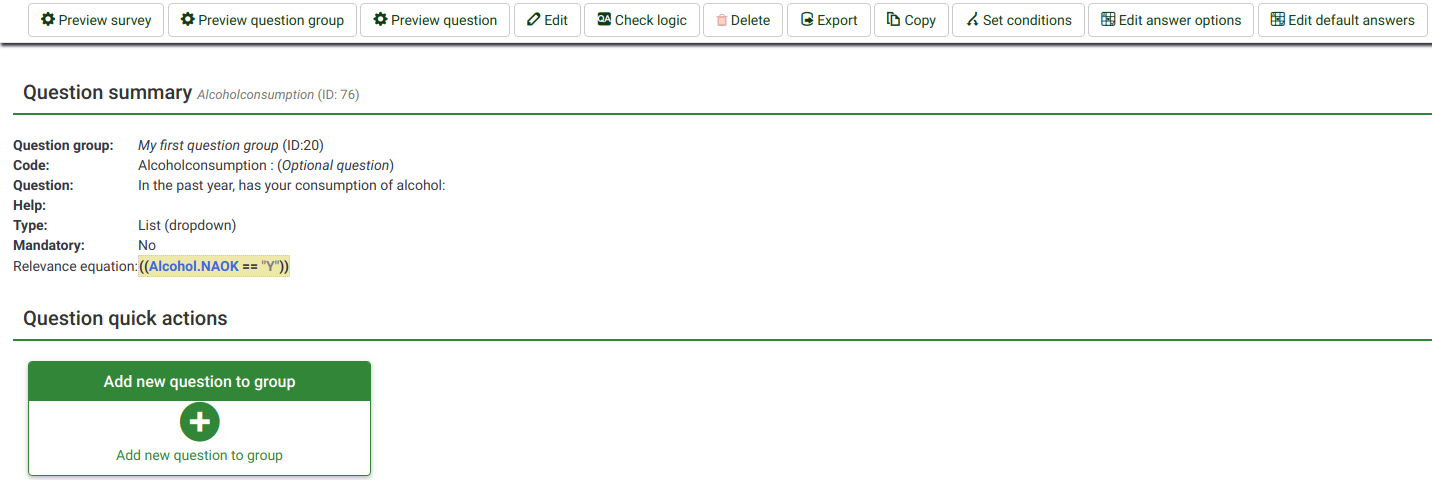
If we look at the top question toolbar, the three buttons offer the possibility to preview our work. You can choose to:
- preview your survey
- preview the question group your current question is located in
- preview the current question
We present below the preview question option.
Voorvertonen vraag - algemeen
Een vraag kan in elke taal waarin de enquête beschikbaar is worden voorvertoond. Je kunt bij het klikken op een voorvertoon-knop namelijk de taal selecteren.
There are different ways through which you can preview a question. The two most common ways are from the survey structure menu and from the top toolbar located in the question panel.
Klik op de tab Structuur, selecteer de vraag en klik op de knop Voorvertoon vraag in de taakbalk:
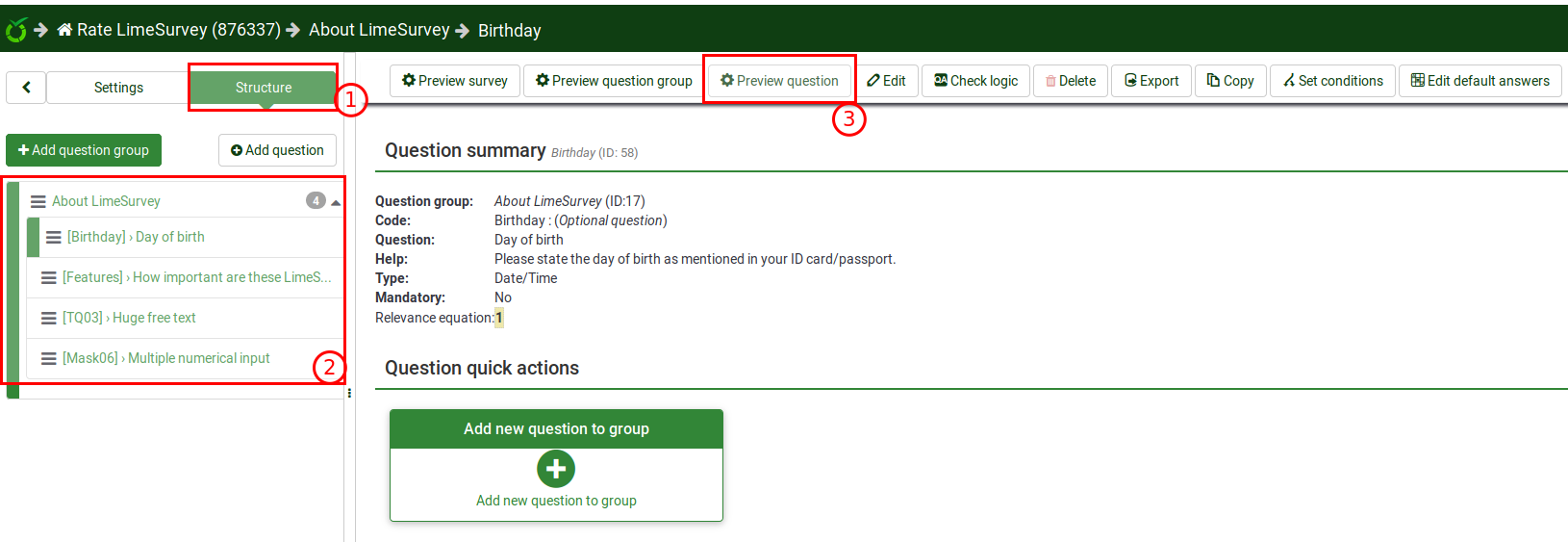
Vraag voorvertonen - paneel vraag
Als je een vraag maakt of wijzigt dan kun je de vraag voorvertonen om te kijken hoe het er voor de toekomstige deelnemer uitziet. Klik op de knop Voorvertoon vraag in de taakbalk:
